One UI: Comment changer le code PIN de la SIM sur votre smartphone Samsung
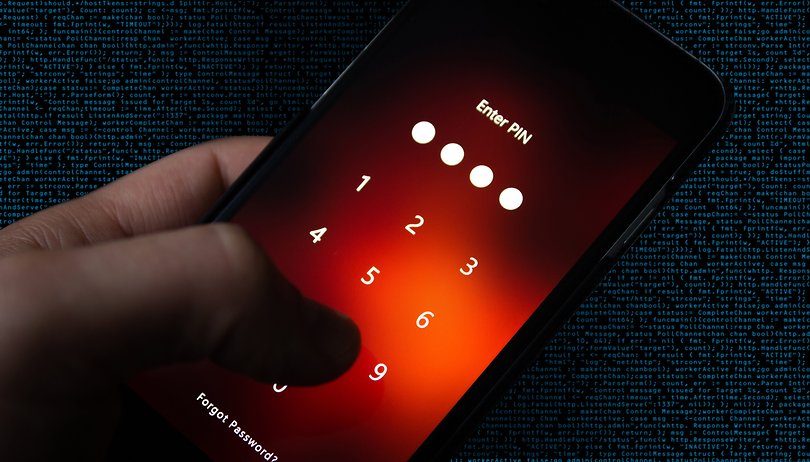

Vous avez un nouveau smartphone Samsung avec une nouvelle carte SIM et vous n'arrivez pas à vous souvenir du code PIN? Pas de problème, il vous suffit de le remplacer par un code PIN que vous pourrez mémoriser. Pour ce faire, NextPit vous montre comment changer le code PIN de la carte SIM sur votre smartphone Samsung.
Il y a de nombreuses raisons pour lesquelles nous achetons de nouvelles cartes SIM, que ce soit pour changer de forfait ou encore pour séparer les contacts professionnels et privés. Avec votre nouvelle carte SIM, vous devrez aussi toujours choisir un nouveau code PIN (Personal Identification Number).
Si vous ne voulez ou ne pouvez pas vous habituer à ce nouveau code, il est très facile de le remplacer par un code PIN de votre choix. Ce tutoriel vous monte comment ça marche sur les smartphones Samsung.
- Lisez aussi notre tutoriel montrant les meilleures astuces et fonctions cachées pour votre smartphone Galaxy
Comment changer le code PIN de la carte SIM sur votre smartphone Samsung
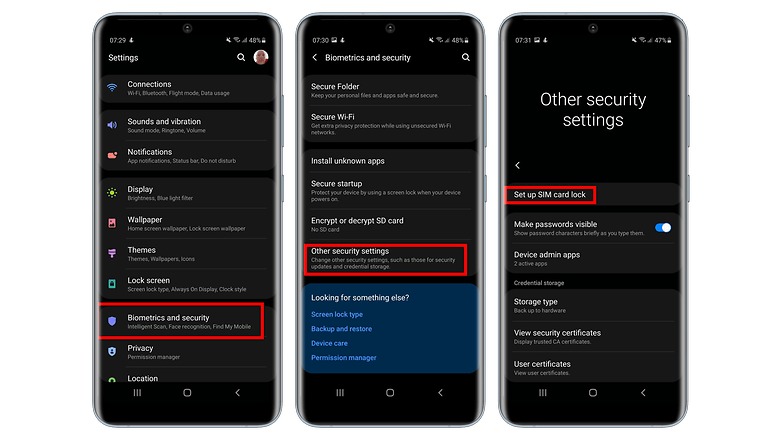
- Allez les Paramètres puis dans Données biométriques et sécurité
- Appuyez sur Autres paramètres de sécurité en bas
- Appuyez sur Définir verrouillage SIM puis sur Modifier PIN de la SIM.
- Saisissez le code PIN actuel de votre carte SIM et confirmez en appuyant sur OK
- Appuyez ensuite deux fois le code PIN souhaité et confirmez encore une fois en appuyant sur OK
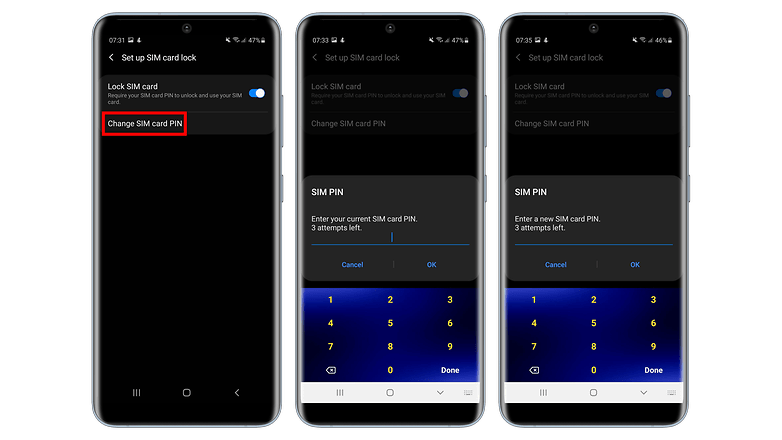
Voilà, vous savez maintenant comment modifier le code PIN de la SIM sur votre smartphone Samsung. Ce tutoriel vous a-t-il été utile? Avez-vous déjà eu de sérieuses difficultés à vous souvenir d'un code PIN?


















Contenu éditorial recommandé
Avec ton accord, un contenu externe est chargé ici.
En cliquant sur le bouton ci-dessus, tu acceptes que des contenus externes soient affichés. Des données personnelles peuvent alors être transmises à des fournisseurs tiers. Tu trouveras plus d'informations à ce sujet dans notre Déclaration de protection de données.